Xで会話履歴をGrokに保存する方法が分からず悩んでいませんか?
実はXの設定を変更することで保存できます。
この記事では、Xで会話履歴をGrokに保存する方法を画像でご紹介します。
Grokとはなに?
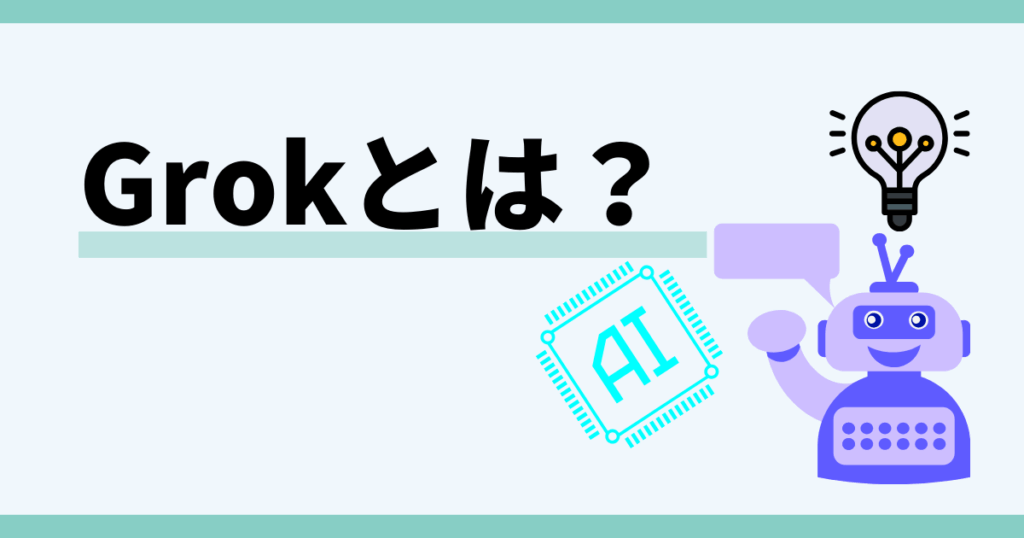
Grokは、xAI社開発の親しみやすいAIチャットボットで、幅広い知識を持ち、わかりやすく質問に答えてくれます。
X(旧Twitter)と連携しているので最新情報も把握でき、様々なデバイスからアクセス可能です。
まるで知識豊富な友達のように、学習サポートから日常の疑問解決まで、ユーモアを交えて会話を楽しめるAIです。
会話履歴を保存すると以下のようなことができるようになります。
- 話の続きがスムーズにできる
- あなた好みの答えになる
- Xの話題とリンク
- 長いプロジェクトもOK
これから紹介する方法を行えばXで会話履歴をGrokに保存することができます。
会話履歴をGrokに保存する方法

 お悩みねこ
お悩みねこXで会話履歴をGrokに保存する方法ってあるの・・・?



その便利な方法を紹介するにゃ!
Xで会話履歴を保存する方法は2つあります。それがこちらの方法です。
- 「会話履歴をGrokに保存する」をオンにする
- ブラウザ版からの設定が確実
これから詳しく解説するので、自分に合った方法を見つけてXで会話履歴をGrokに保存しましょう!
①「会話履歴をGrokに保存する」をオンにする



デフォルトでオンになっているはずだけど、この方法で確認するにゃ!
会話履歴をGrokに保存する方法は以下の5つのステップになります。
- 左上のアイコンをタップ
- 「設定とプライバシー」をタップ
- 「プライバシーと安全」をタップ
- 「Grokとサードパーティコラボレーター」をタップ
- 「会話履歴をGrokに保存する」をオンにする
画像を使って詳しく解説します!
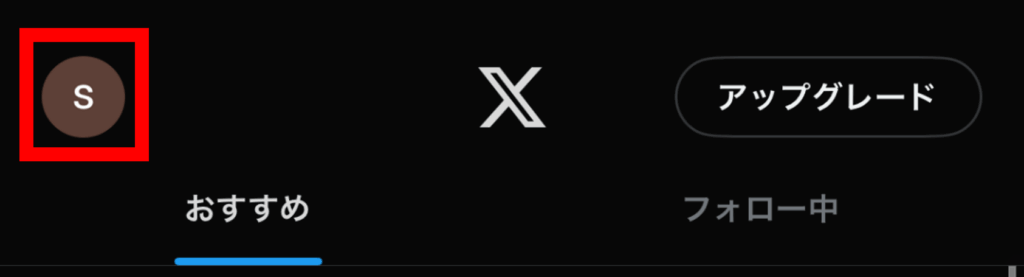
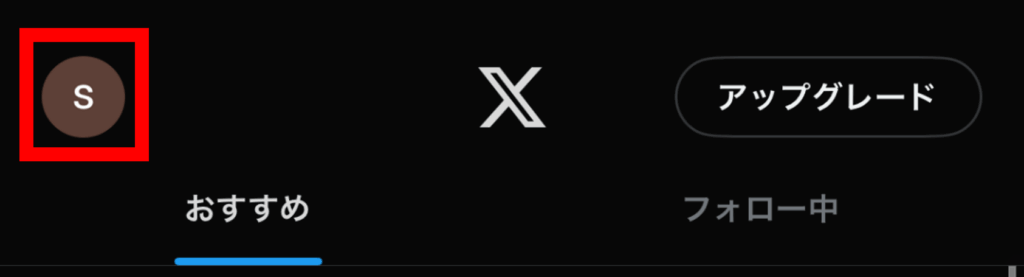
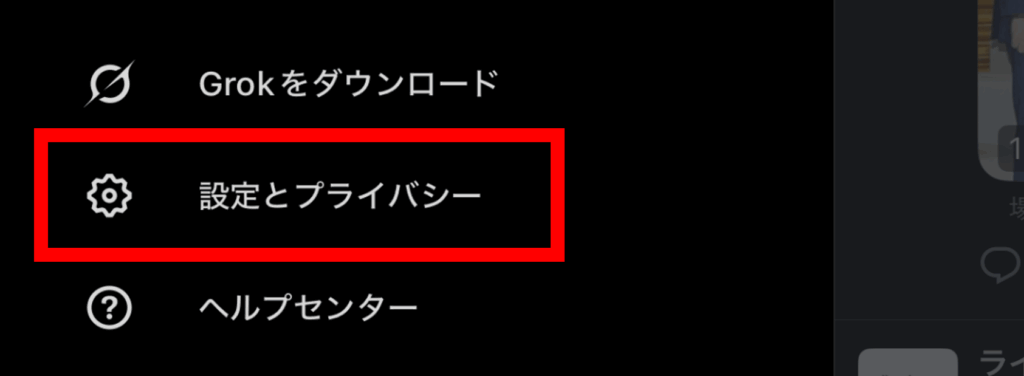
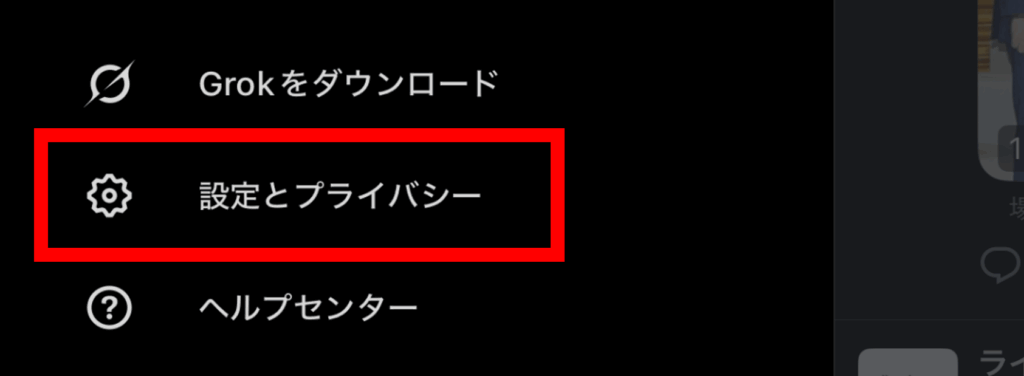
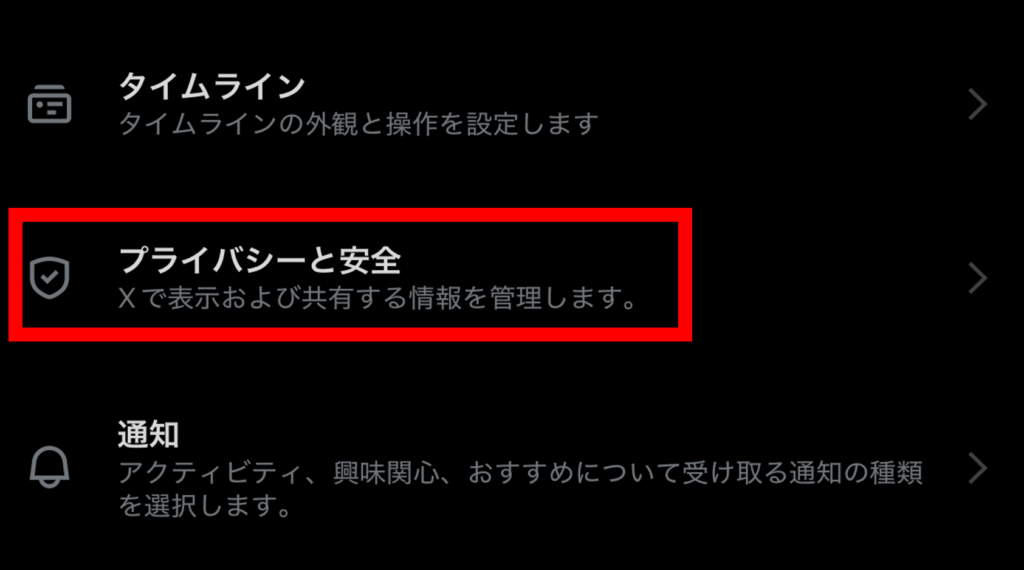
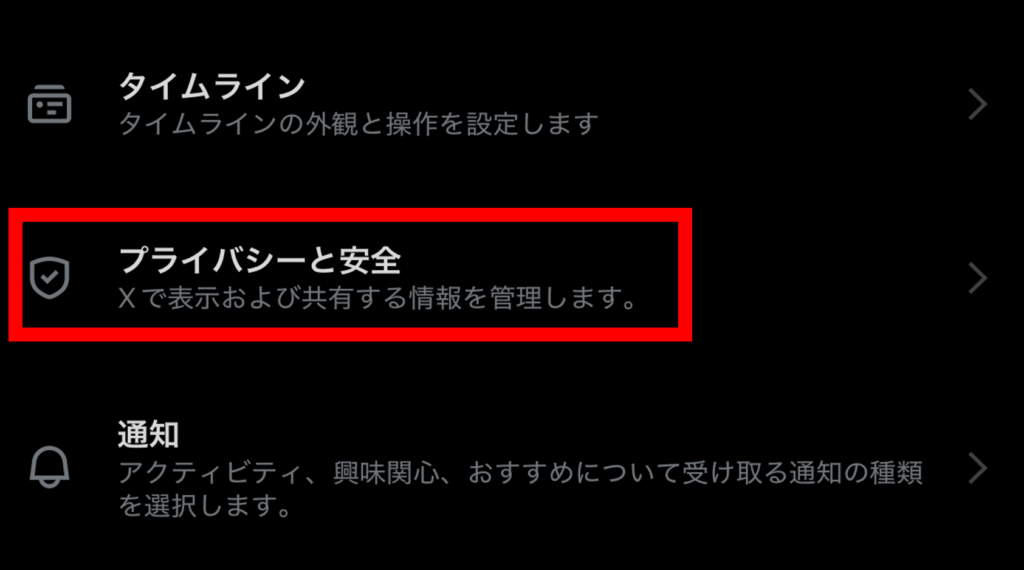
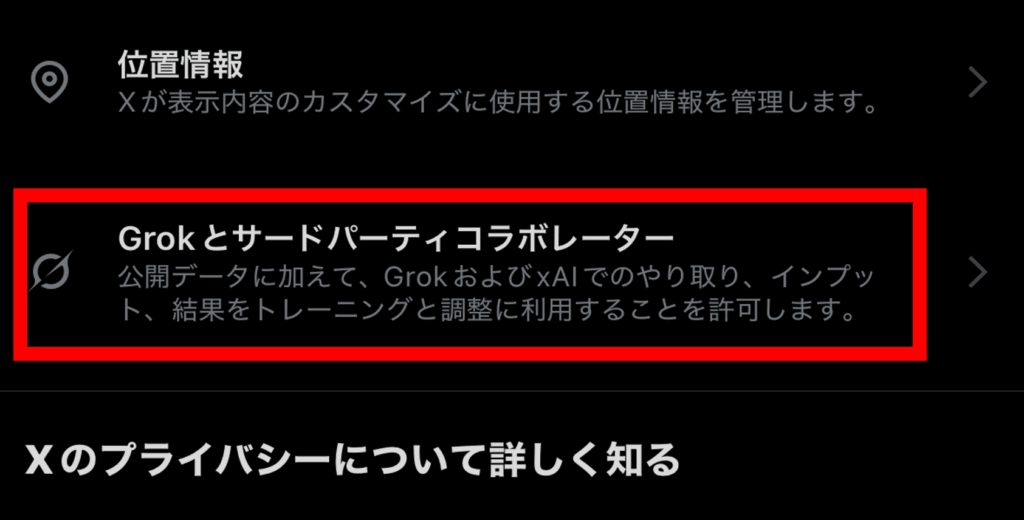
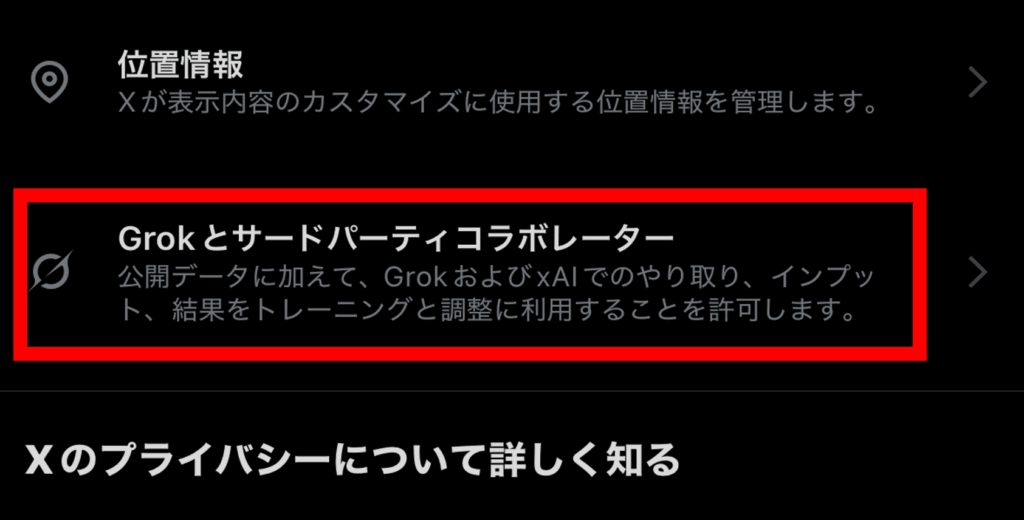
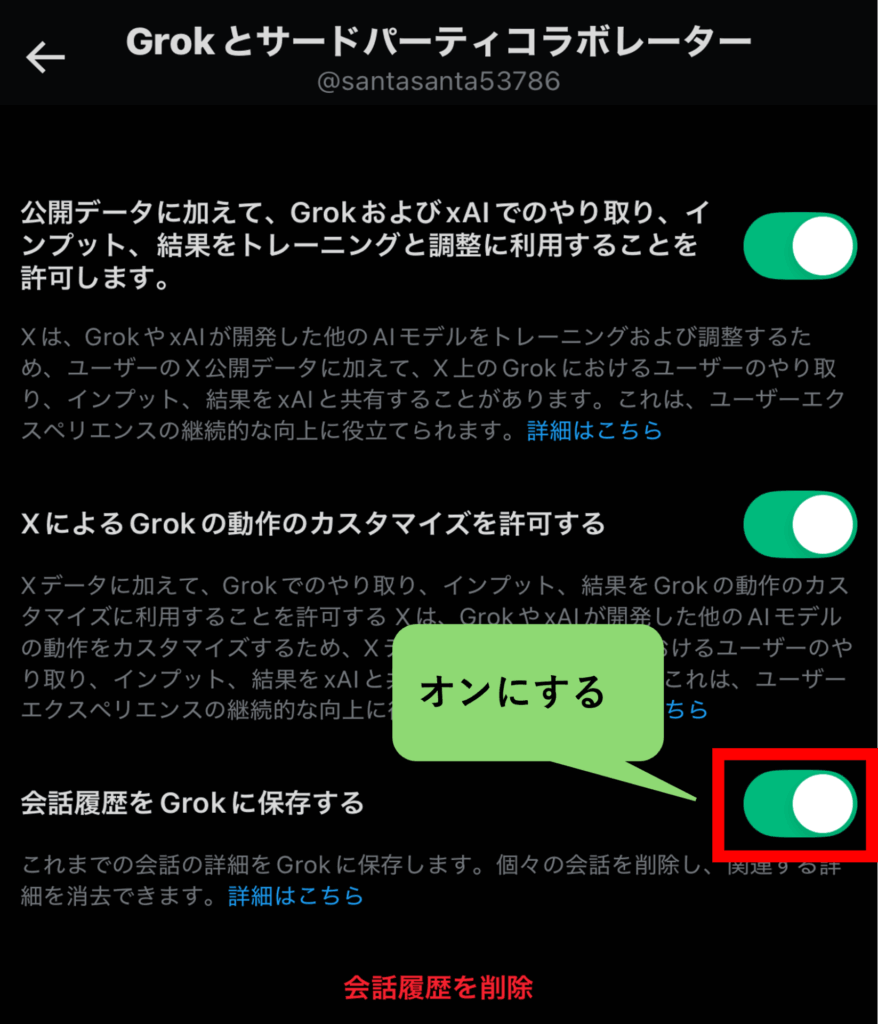
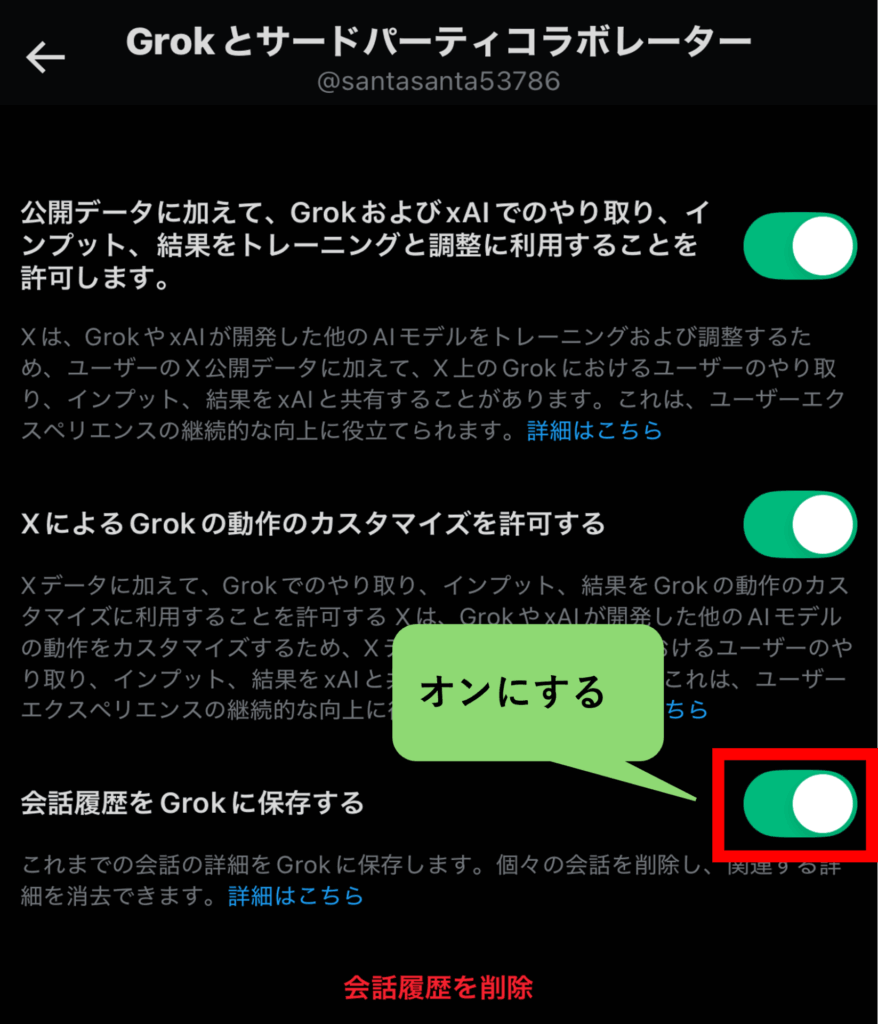
②ブラウザ版からの設定が確実
しっかり会話履歴をGrokに保存したい場合は、Xのブラウザ版から設定変更するのが確実です。
なぜなら、iOS版のXアプリでは、履歴保存の設定が正常に機能しない不具合が確認されているからです。
ブラウザから会話履歴をGrokに保存するには以下の5つのステップになります。
- 左上のアイコンをタップ
- 「設定とプライバシー」をタップ
- 「プライバシーと安全」をタップ
- 「Grokとサードパーティコラボレーター」をタップ
- 「会話履歴をGrokに保存する」をチェックする
画像を使って詳しく解説します!
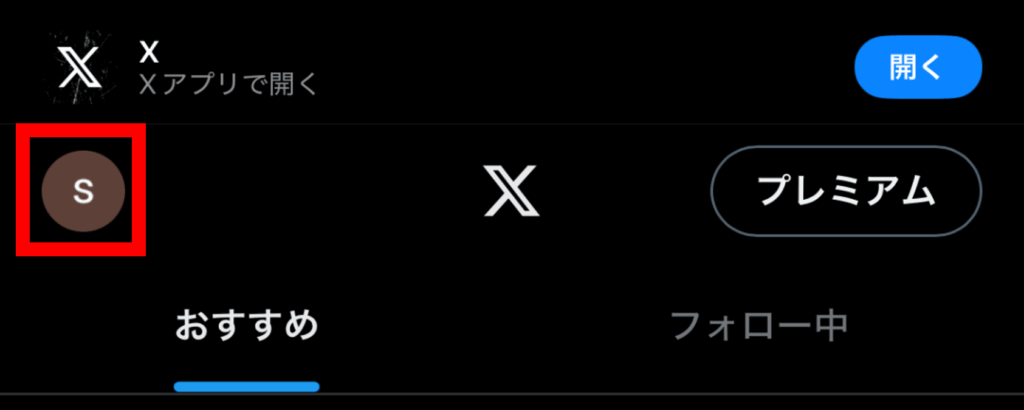
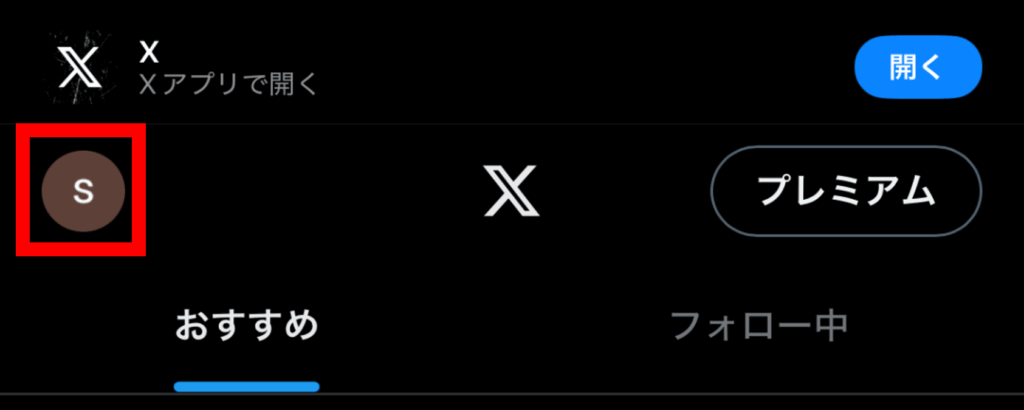
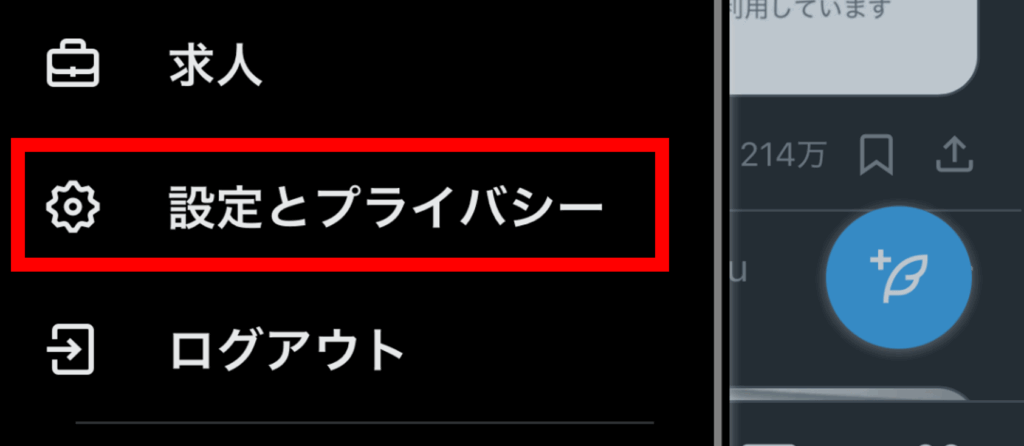
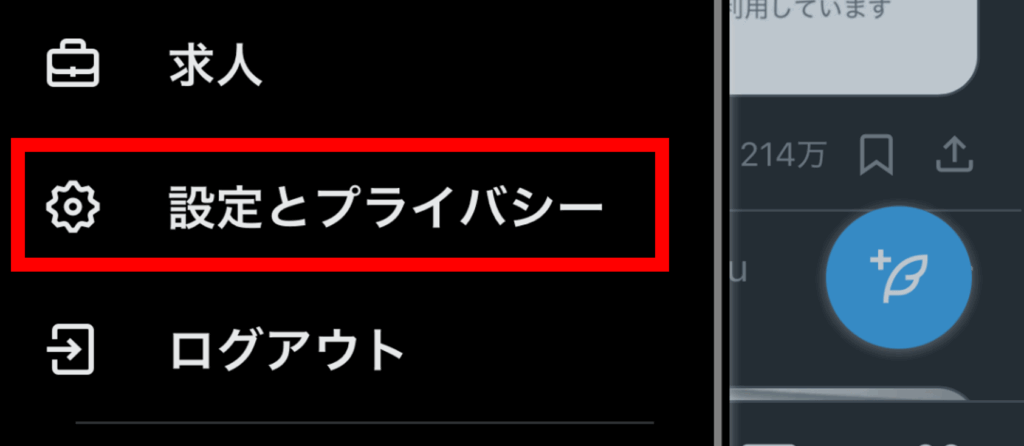


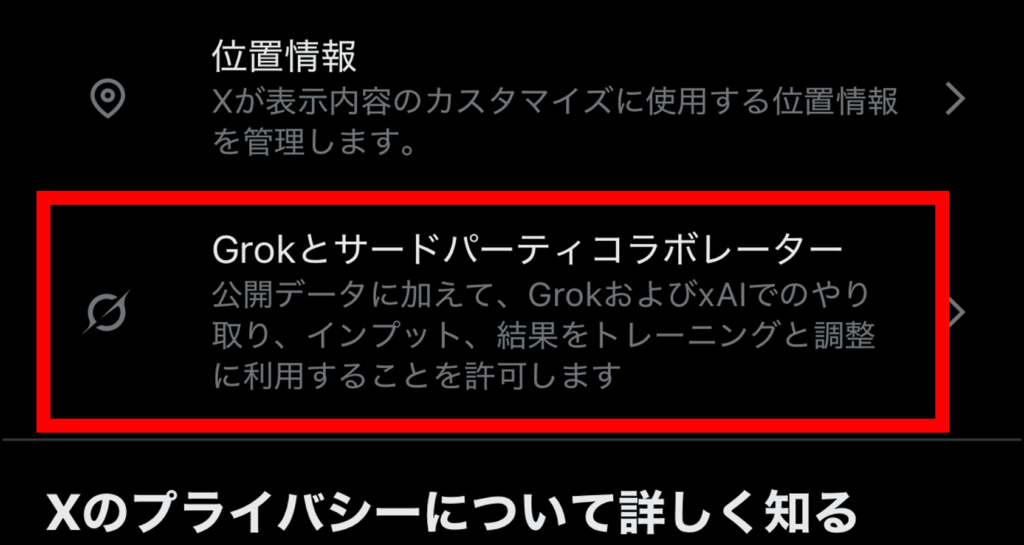
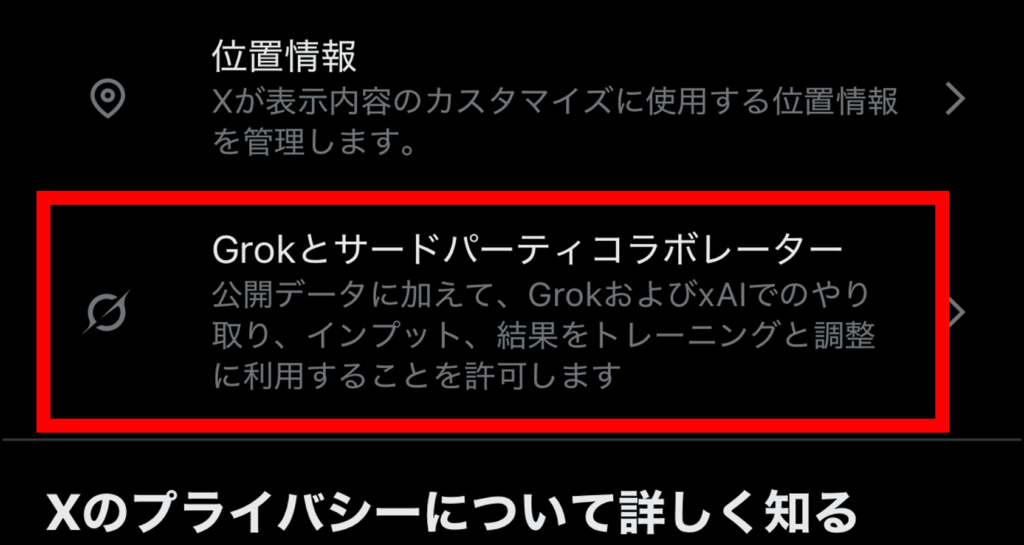
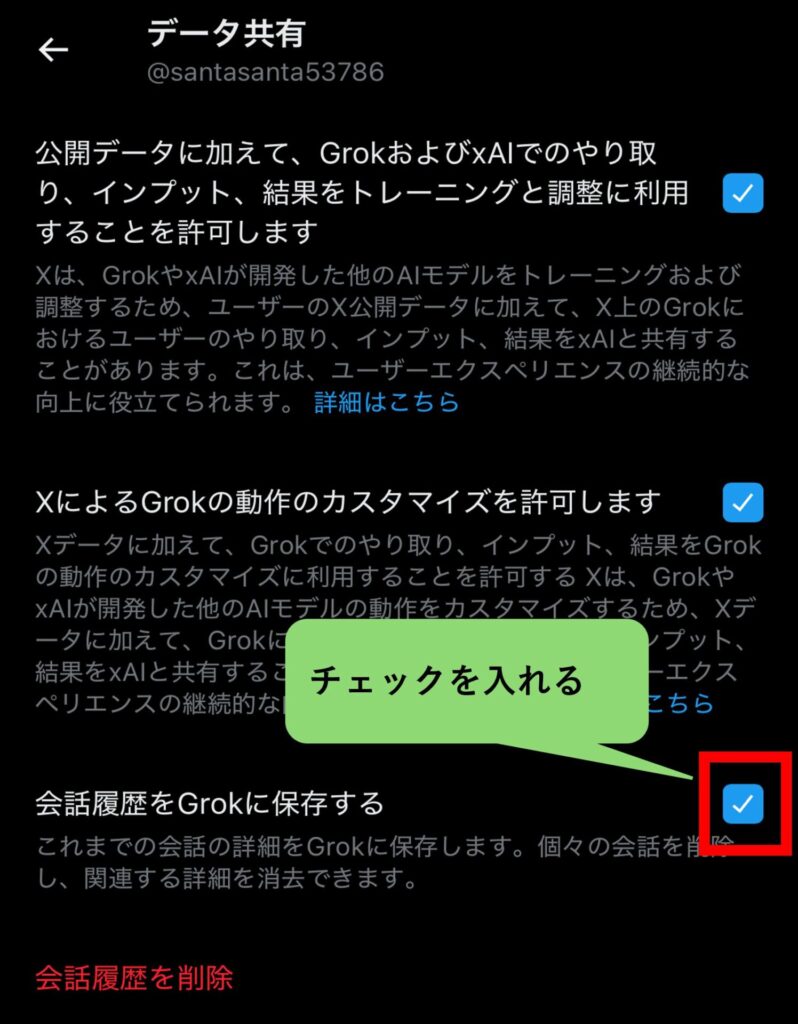
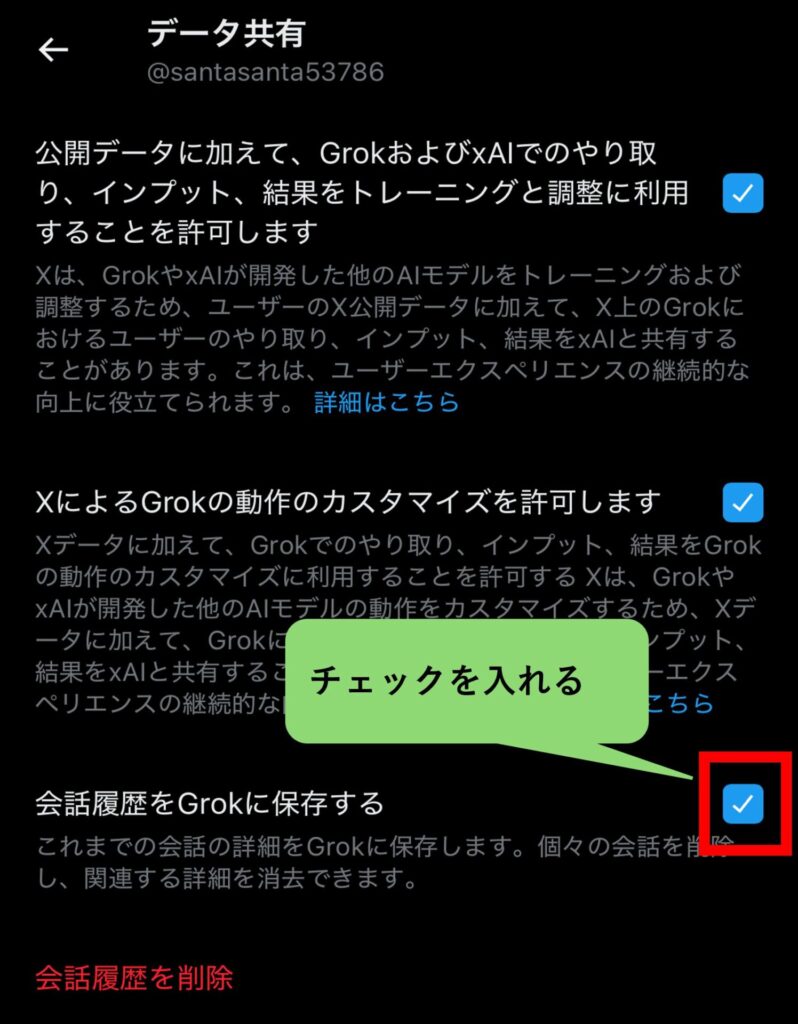



ここまでの方法を試しても会話履歴がGrokに保存されない…



Grokの設定の可能性もあるので、そちらも確認していくにゃ!
それでも保存できない時の手段


会話履歴が保存されない場合は、Grok側の設定を確認することで解決できる可能性があります。
いくつかの設定が影響して、履歴が保存されなかったり、表示されなかったりするケースがあるからです。
履歴が保存されないときにチェックすべきポイントと対処法を紹介します。
- プライベートチャットモードの確認
- メモリー設定の確認
- アカウントの同期確認
- サポートに連絡
プライベートチャットモードの確認
現時点では会話履歴が保存されない原因として、Grokのプライベートチャットモードは考えにくいです。
なぜなら、プライベートチャットモード(ゴーストアイコン)は本体サービス(Grok)でのみ利用可能な機能であり、Xには実装されていないからです。
Xで会話履歴がGrokに保存されない場合は、プライベートモードではなく、「会話履歴を保存する」設定がオフになっているなど、他の要因を検討する必要があります。
メモリー設定の確認
Grok本体の「会話履歴でGrokをパーソナライズ」がオンになっているか確認しましょう。
Grok本体の設定がオフの場合、Xの設定に関係なく履歴が保存されない可能性があるからです。
両方の設定(Grok本体とX側の「会話履歴をGrokに保存する」)をオンにしておくことで、より確実に会話履歴が保存されるようになります。
「会話履歴でGrokをパーソナライズ」をオンにするには以下の5つのステップになります。
- ブラウザ(Safariなど)からGrokにアクセスする
- 右上のアイコンをタップ
- 「設定」をタップ
- 「データコントロール」をタップ
- 「会話履歴でGrokをパーソナライズする」をオンにする
画像を使って詳しく解説します!
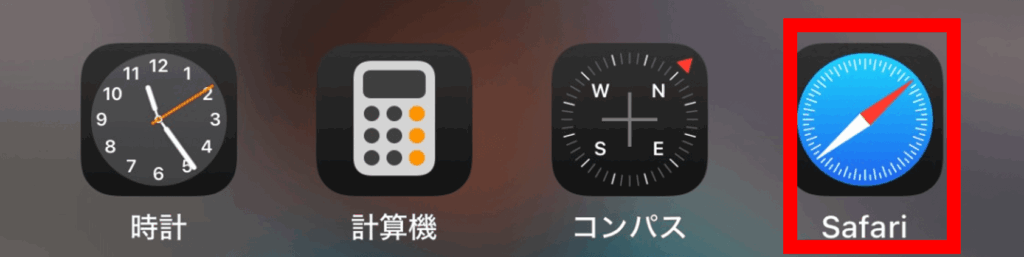
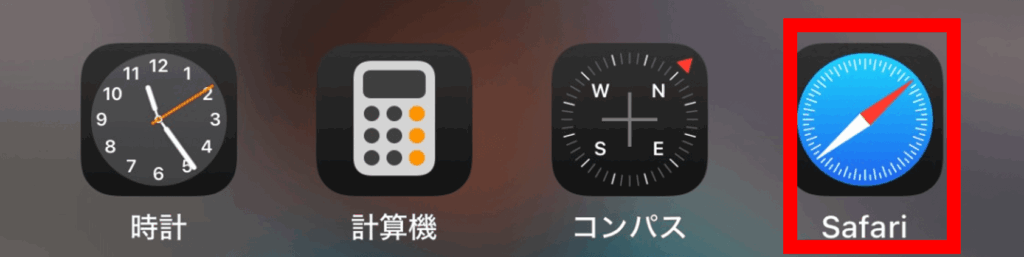
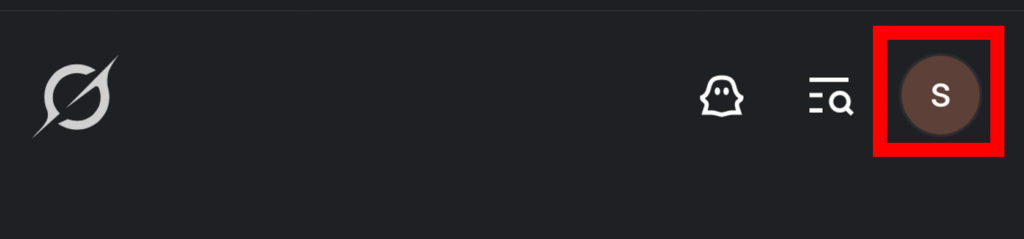
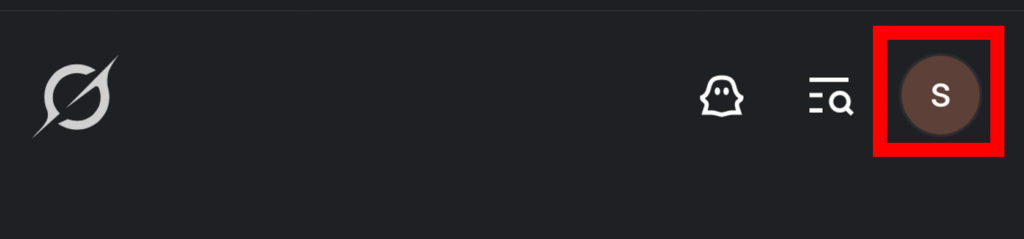
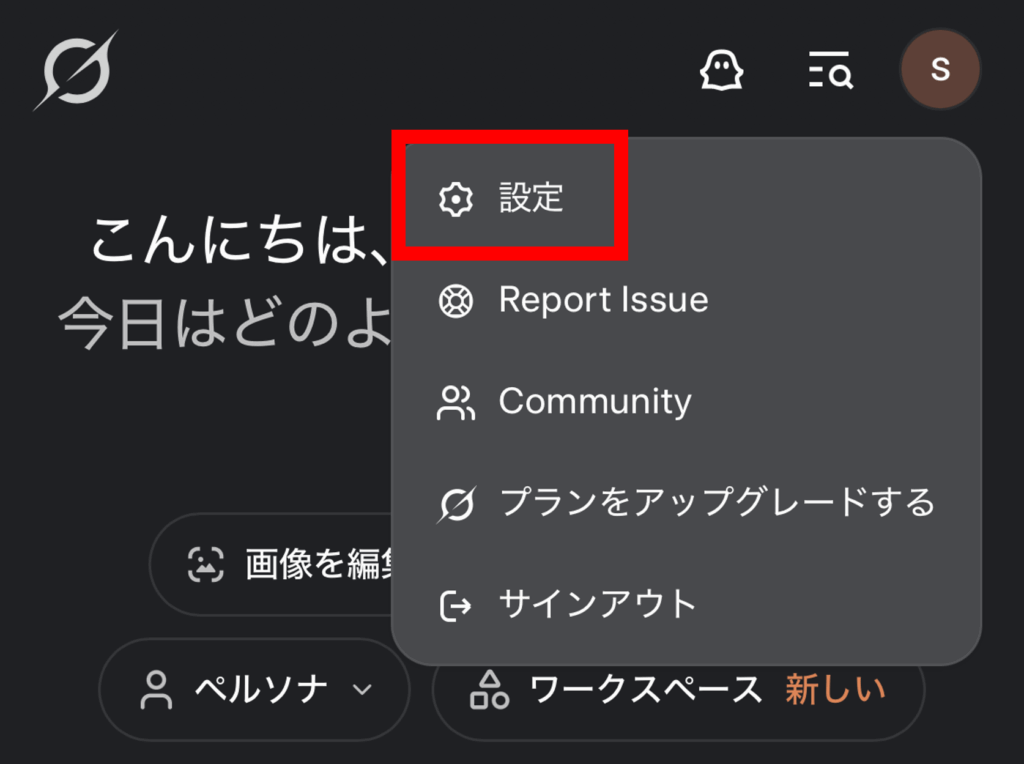
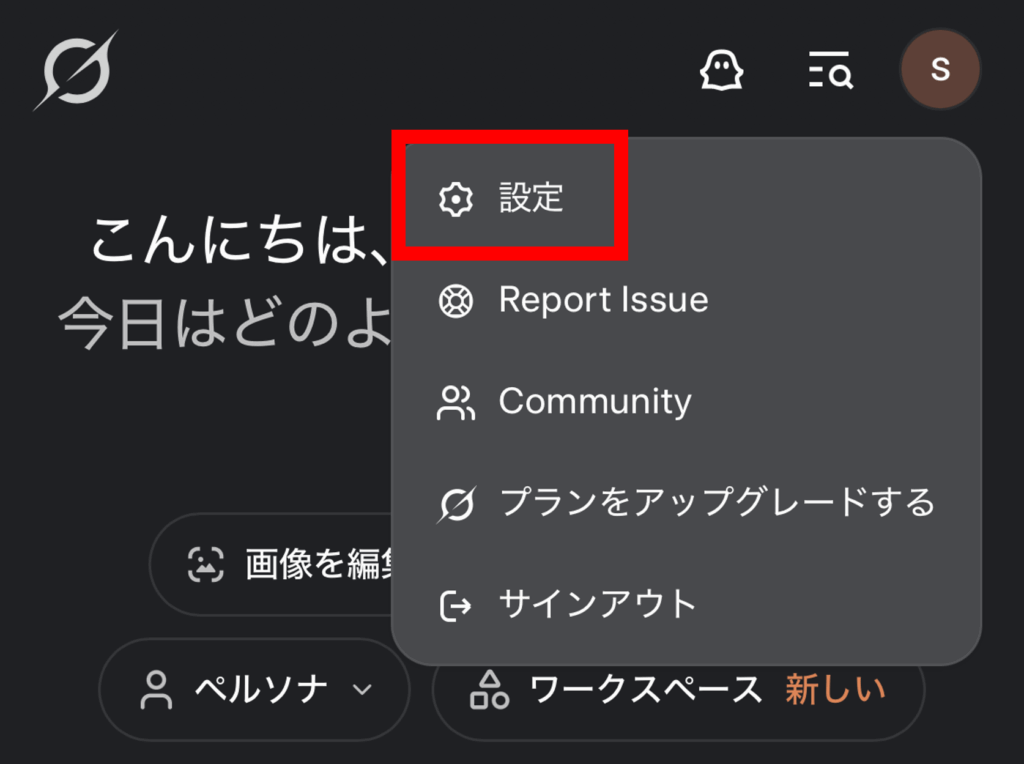
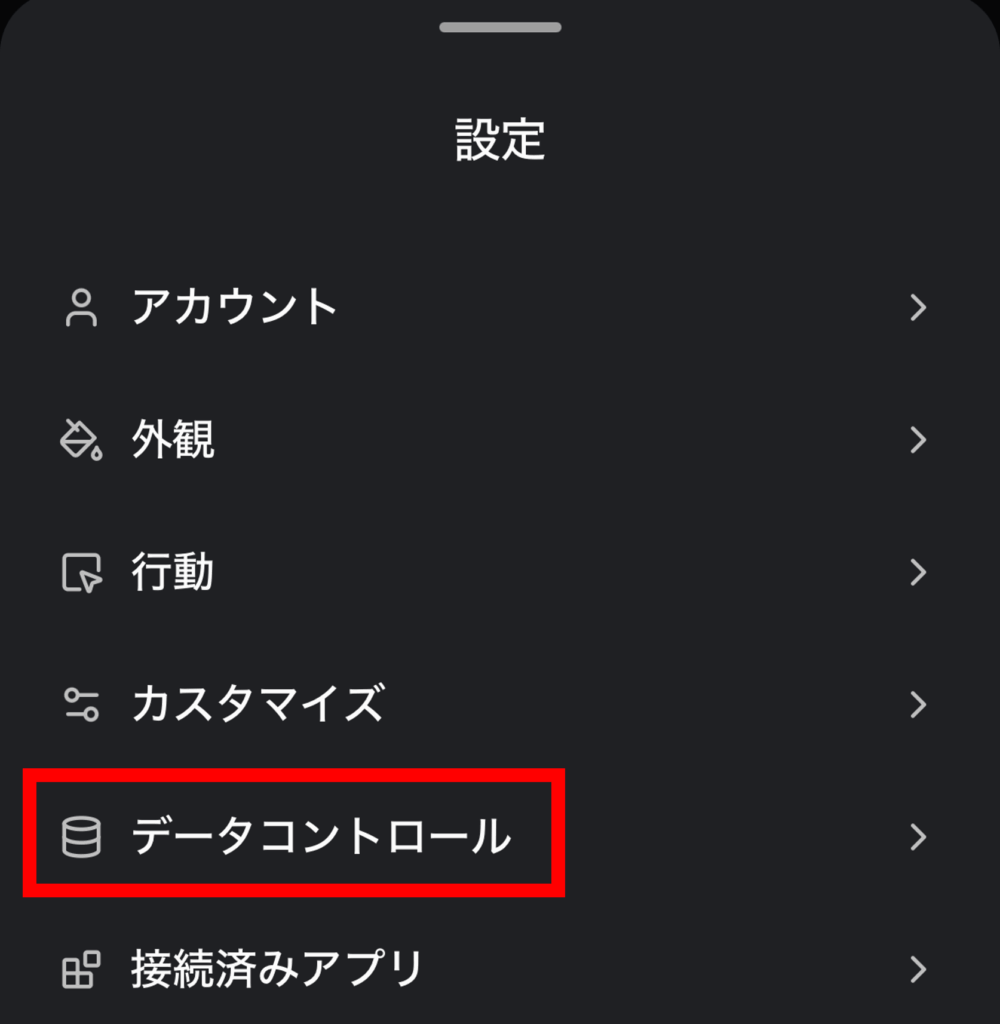
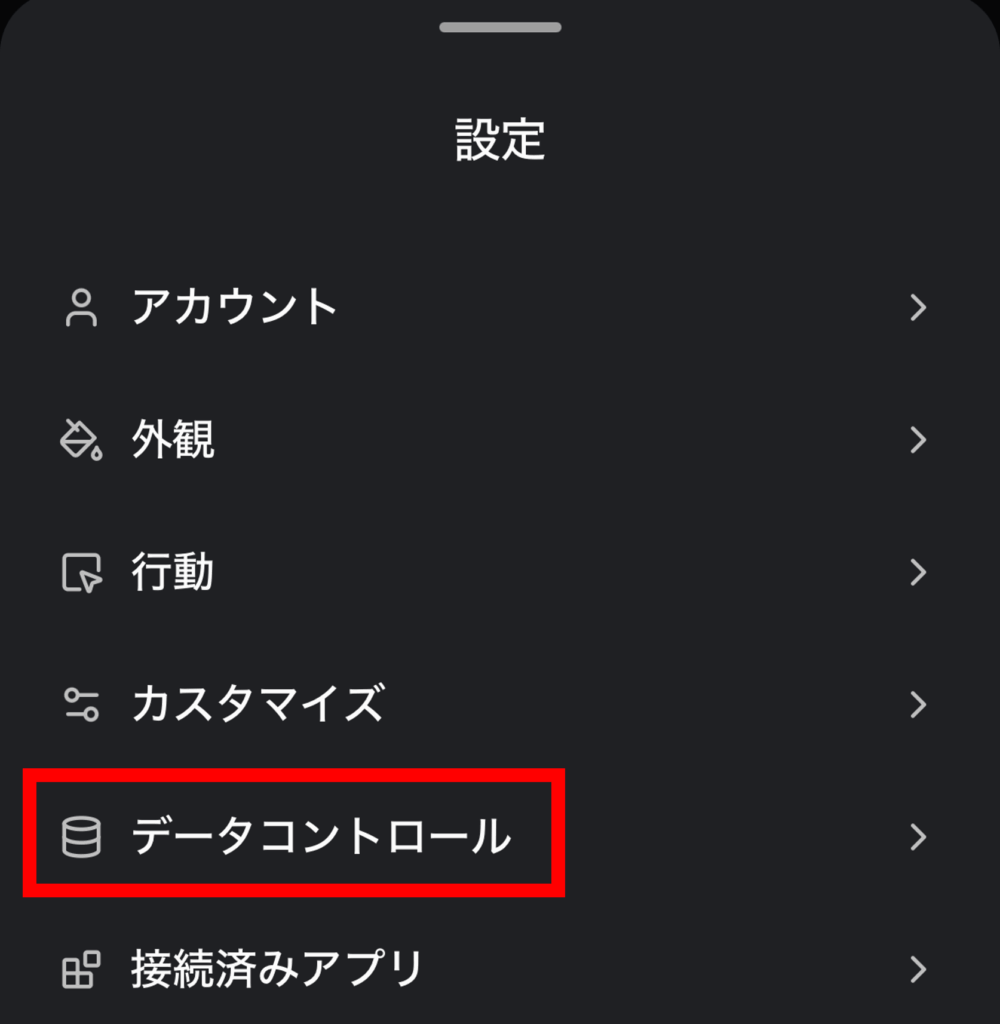
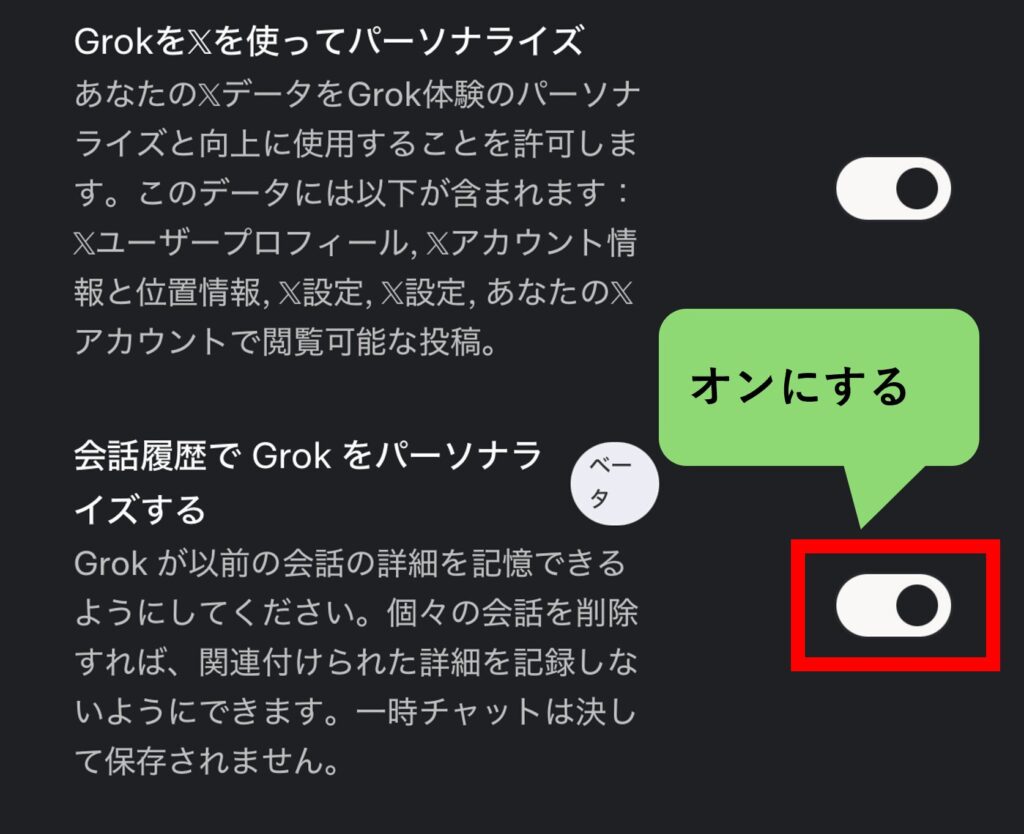
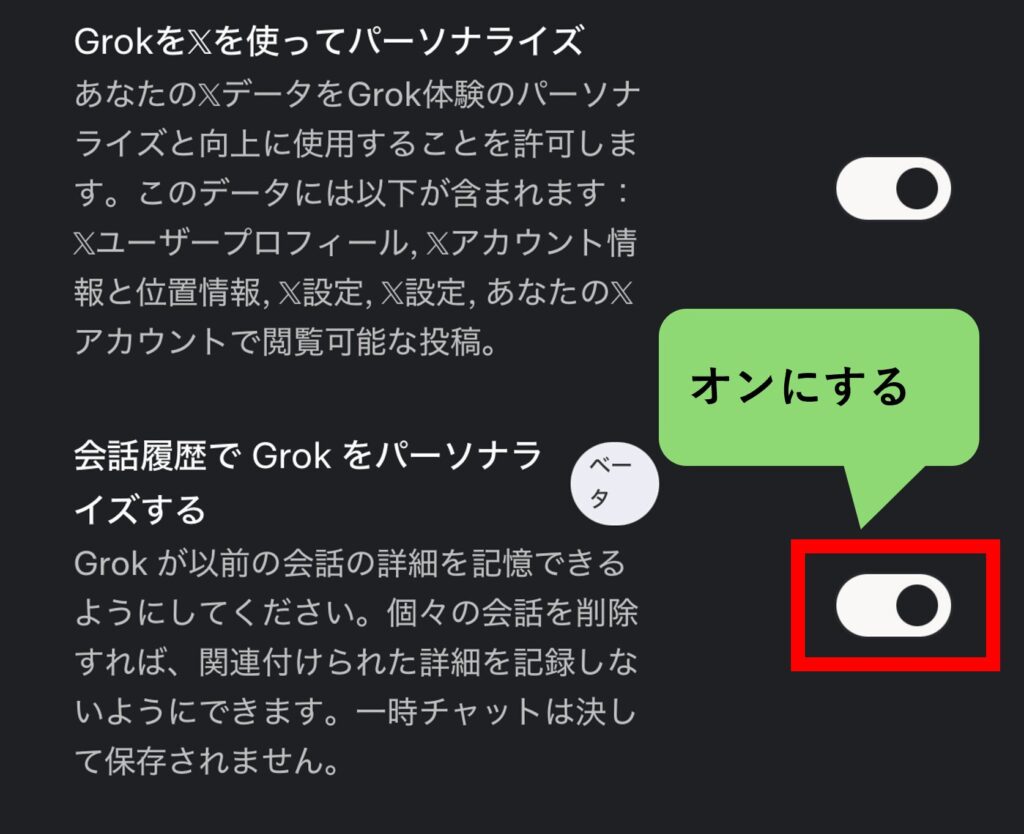
アカウントの同期確認
XとGrokは連携していますが、会話履歴が保存されない原因としては考えにくいです。
Grokは、Xアカウントと自動的に連携されており、同期エラーが原因で履歴が保存されないということはほとんどないからです。
一方で、以下のようなまれなケースでは、履歴がうまく保存されない可能性があります。
- ログインエラーが発生している
- 複数アカウントを使っていて切り替わってしまった
履歴が一部しか見れないなどの不具合がある場合、XとGrokの再ログインを試してください。
サポートに連絡
これまでの対処法をすべて試しても問題が解決しない場合は、Xの公式サポートに問い合わせすることをお勧めします。
広く発生している一般的な不具合か、あなたのアカウント特有の問題である可能性があるからです。
ヘルプセンターに直接問題を報告し、これまで試した対処法と具体的な症状を詳しく伝えることで、サポートチームから適切な解決策を得られるでしょう。



問題が解決しない場合、Xの公式サポートへの問い合わせが効果的にゃ!
まとめ
X上のGrokでは、会話履歴は初期設定で自動保存されます。
保存されない場合は「会話履歴をGrokに保存する」設定をブラウザ版Xで確認しましょう。
それでも解決しないときは、Grok本体のメモリー設定やサポートへの問い合わせを検討してくださいね。








